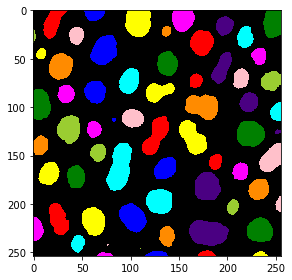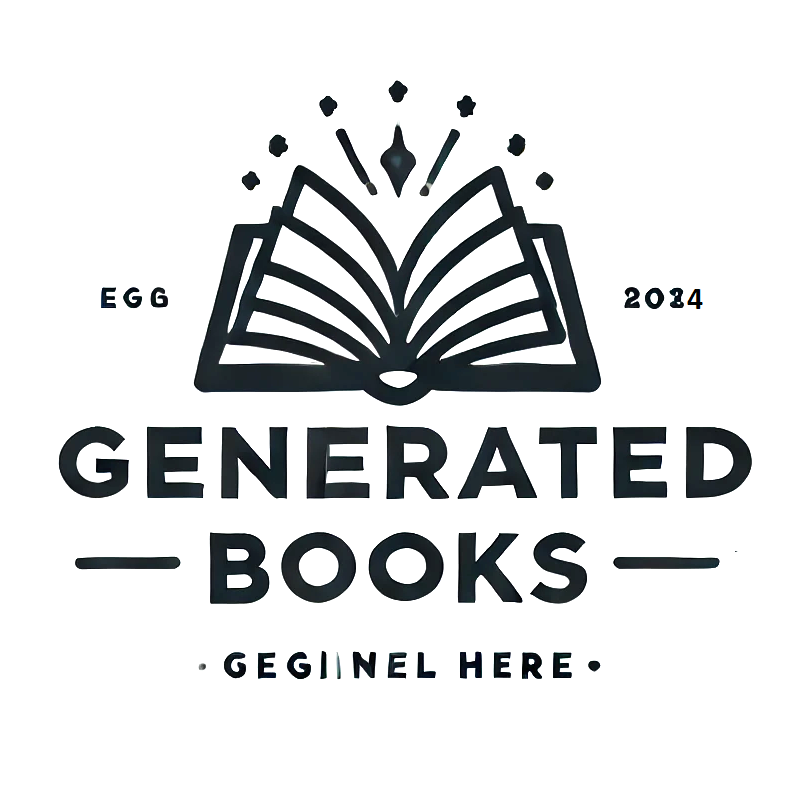Szenario: Vergleich verschiedener Implementierungen des gleichen Schwellenwert-Algorithmus#
In diesem Notebook werden wir verschiedene Implementierungen des gleichen Algorithmus vergleichen. Als Beispiel wählen wir Otsus Methode für binäre Schwellenwertbildung in Kombination mit Connected Component Labeling. Der Algorithmus wurde vor über 40 Jahren veröffentlicht und man könnte annehmen, dass alle gängigen Implementierungen dieses Algorithmus identische Ergebnisse zeigen.
Siehe auch#
from skimage.io import imread, imshow, imsave
from skimage.filters import threshold_otsu
from skimage.measure import label
from skimage.color import label2rgb
Implementierung 1: ImageJ#
Als erste Implementierung betrachten wir ImageJ. Wir werden es als Teil der Fiji-Distribution verwenden. Der folgende ImageJ Macro-Code öffnet “blobs.tif”, wendet Otsus Methode zur Schwellenwertbildung an und führt Connected Component Labeling durch. Das resultierende Labelbild wird auf der Festplatte gespeichert. Sie können dieses Skript in Fijis Skript-Editor ausführen, indem Sie auf Datei > Neu > Skript klicken.
Hinweis: Bei der Ausführung dieses Skripts sollten Sie den Pfad der Bilddaten so anpassen, dass es auf Ihrem Computer funktioniert.
with open('blobs_segmentation_imagej.ijm') as f:
print(f.read())
open("C:/structure/code/clesperanto_SIMposium/blobs.tif");
// binarization
setAutoThreshold("Otsu dark");
setOption("BlackBackground", true);
run("Convert to Mask");
// Connected component labeling + measurement
run("Analyze Particles...", " show=[Count Masks] ");
// Result visualization
run("glasbey on dark");
// Save results
saveAs("Tiff", "C:/structure/code/clesperanto_SIMposium/blobs_labels_imagej.tif");
Das Ergebnis sieht dann so aus:
imagej_label_image = imread("blobs_labels_imagej.tif")
visualization = label2rgb(imagej_label_image, bg_label=0)
imshow(visualization)
<matplotlib.image.AxesImage at 0x1d290a79520>
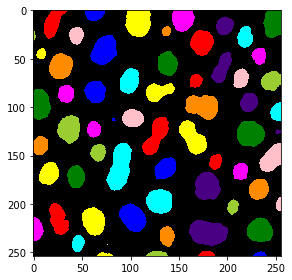
Implementierung 2: scikit-image#
Als zweite Implementierung verwenden wir scikit-image. Da es in Jupyter-Notebooks verwendet werden kann, können wir den Workflow auch genauer betrachten.
Wir beginnen mit dem Laden und Visualisieren des ursprünglichen Blobs-Bildes.
blobs_image = imread("blobs.tif")
imshow(blobs_image, cmap="Greys_r")
C:\Users\rober\miniconda3\envs\bio_39\lib\site-packages\skimage\io\_plugins\matplotlib_plugin.py:150: UserWarning: Float image out of standard range; displaying image with stretched contrast.
lo, hi, cmap = _get_display_range(image)
<matplotlib.image.AxesImage at 0x1d290cfd7c0>
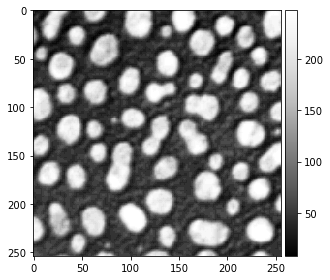
Die threshold_otsu Methode wird dann verwendet, um das Bild zu binarisieren.
# Schwellenwert bestimmen
threshold = threshold_otsu(blobs_image)
# Schwellenwert anwenden
binary_image = blobs_image > threshold
imshow(binary_image)
<matplotlib.image.AxesImage at 0x1d290f67280>
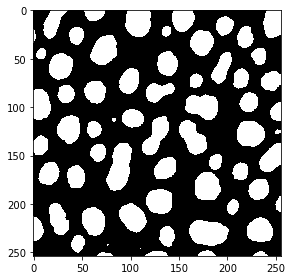
Für das Connected Component Labeling verwenden wir die label Methode. Die Visualisierung des Labelbildes wird mit der label2rgb Methode erzeugt.
# Connected Component Labeling
skimage_label_image = label(binary_image)
# In Farben visualisieren
visualization = label2rgb(skimage_label_image, bg_label=0)
imshow(visualization)
<matplotlib.image.AxesImage at 0x1d290d2f940>
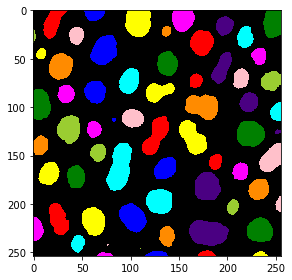
Um die Bilder später zu vergleichen, speichern wir dieses auch auf der Festplatte.
imsave("blobs_labels_skimage.tif", skimage_label_image)
C:\Users\rober\AppData\Local\Temp\ipykernel_6744\179771585.py:1: UserWarning: blobs_labels_skimage.tif is a low contrast image
imsave("blobs_labels_skimage.tif", skimage_label_image)
Implementierung 3: clesperanto / python#
Die dritte Implementierung des gleichen Workflows läuft ebenfalls in Python und verwendet pyclesperanto.
Hinweis: Bei der Ausführung dieses Skripts sollten Sie den Pfad der Bilddaten so anpassen, dass es auf Ihrem Computer funktioniert.
import pyclesperanto_prototype as cle
blobs_image = cle.imread("C:/structure/code/clesperanto_SIMposium/blobs.tif")
cle.imshow(blobs_image, "Blobs", False, 0, 255)
# Threshold Otsu
binary_image = cle.create_like(blobs_image)
cle.threshold_otsu(blobs_image, binary_image)
cle.imshow(binary_image, "Threshold Otsu of CLIJ2 Image of blobs.gif", False, 0.0, 1.0)
# Connected Components Labeling Box
label_image = cle.create_like(binary_image)
cle.connected_components_labeling_box(binary_image, label_image)
cle.imshow(label_image, "Connected Components Labeling Box of Threshold Otsu of CLIJ2 Image of blobs.gif", True, 0.0, 64.0)
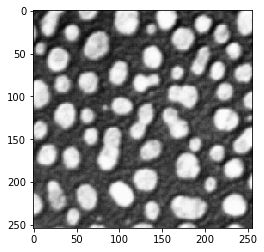
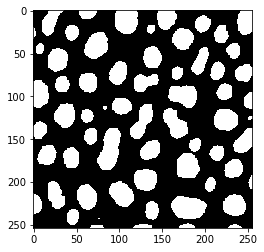
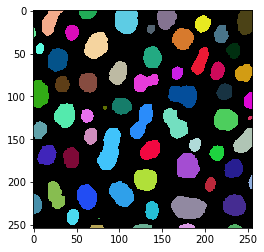
Wir werden auch dieses Bild für den späteren Vergleich speichern.
imsave("blobs_labels_clesperanto_python.tif", label_image)
Implementierung 4: clesperanto / Jython#
Die vierte Implementierung verwendet clesperanto innerhalb von Fiji. Um dieses Skript in Fiji auszuführen, aktivieren Sie bitte die clij, clij2 und clijx-assistant Update-Sites in Ihrem Fiji. Sie werden bemerken, dass dieses Skript mit dem obigen identisch ist. Nur das Speichern des Ergebnisses funktioniert anders.
Hinweis: Bei der Ausführung dieses Skripts sollten Sie den Pfad der Bilddaten so anpassen, dass es auf Ihrem Computer funktioniert.
with open('blobs_segmentation_clesperanto.py') as f:
print(f.read())
# To make this script run in Fiji, please activate the clij, clij2
# and clijx-assistant update sites in your Fiji.
# Read more:
# https://clij.github.io/
#
# To make this script run in python, install pyclesperanto_prototype:
# conda install -c conda-forge pyopencl
# pip install pyclesperanto_prototype
# Read more:
# https://clesperanto.net
#
import pyclesperanto_prototype as cle
blobs_image = cle.imread("C:/structure/code/clesperanto_SIMposium/blobs.tif")
cle.imshow(blobs_image, "Blobs", False, 0, 255)
# Threshold Otsu
binary_image = cle.create_like(blobs_image)
cle.threshold_otsu(blobs_image, binary_image)
cle.imshow(binary_image, "Threshold Otsu of CLIJ2 Image of blobs.gif", False, 0.0, 1.0)
# Connected Components Labeling Box
label_image = cle.create_like(binary_image)
cle.connected_components_labeling_box(binary_image, label_image)
cle.imshow(label_image, "Connected Components Labeling Box of Threshold Otsu of CLIJ2 Image of blobs.gif", True, 0.0, 64.0)
# The following code is ImageJ specific. If you run this code from
# Python, consider replacing this part with skimage.io.imsave
from ij import IJ
IJ.saveAs("tif","C:/structure/code/clesperanto_SIMposium/blobs_labels_clesperanto_imagej.tif");
Wir werden uns auch das Ergebnis dieses Workflows ansehen:
imagej_label_image = imread("blobs_labels_clesperanto_imagej.tif")
visualization = label2rgb(imagej_label_image, bg_label=0)
imshow(visualization)
<matplotlib.image.AxesImage at 0x1d291513a90>